Atlassian Intelligence dans Jira Service Management
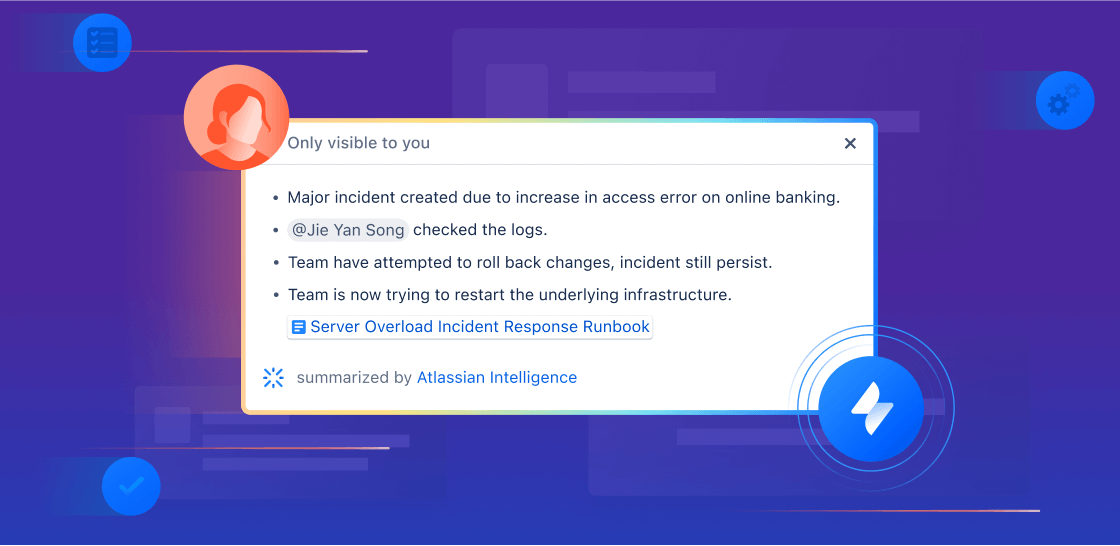
Vue d'ensemble
Ce guide est conçu pour aider les équipes opérationnelles et de service à apprendre à utiliser l’intelligence artificielle (IA) et les fonctionnalités de Rovo dans Jira Service Management. Utilisez-le comme ressource pour entamer votre transition vers l'IA, accroître votre productivité et donner à votre équipe les moyens d’offrir des expériences de service exceptionnelles.
Support optimisé par l'IA
Que votre objectif soit d’améliorer l’assistance automatisée, de fluidifier l’intégration ou de mettre l’information à portée de main de vos clients, les workflows de support optimisés par l’IA de Jira Service Management sont conçus pour garantir aux collaborateurs le soutien dont ils ont besoin, tout en renforçant la productivité des agents en première ligne.
Dans cette section, nous vous montrons comment utiliser l’IA dans Jira Service Management pour :
- offrir des expériences de support en libre-service exceptionnelles
- améliorer la productivité des agents et des administrateurs
Offrir des expériences de support en libre-service exceptionnelles
Jira Service Management propose plusieurs moyens de mettre les connaissances clés à la portée de vos équipes et de les aider à offrir un support en libre-service en continu. Vous trouverez ci-dessous comment automatiser les interactions de support de niveau 1 grâce à des agents de service virtuels, et comment tirer parti de l’IA pour enrichir votre base de connaissances et permettre aux collaborateurs d’obtenir des réponses à leurs questions plus facilement que jamais.
Agent de service virtuel
L’agent de service virtuel simplifie les interactions de support sur divers canaux client, notamment le centre d’aide Jira Service Management, Slack, Microsoft Teams, les e-mails et le widget intégrable. Cela garantit aux utilisateurs une assistance rapide, quelle que soit leur plateforme de prédilection.
Il existe deux méthodes principales pour configurer l’agent de service virtuel de Jira Service Management, selon le type et la complexité des demandes que vous souhaitez automatiser : les flux d'intention et les réponses générées par l'intelligence artificielle. Vous pouvez utiliser l'une d'elles ou les deux pour rediriger les tickets et fournir une assistance rapide à vos clients.
Flux d'intentions de l'agent de service virtuel
Les intentions de l'agent de service virtuel représentent un problème, une question ou une demande que votre agent de service virtuel peut aider à résoudre pour vos clients. Chaque intention inclut un ensemble de phrases d'entraînement destinées à aider l'agent de service virtuel à reconnaître la demande d'un demandeur d'aide, et un flux de conversation qui aide le demandeur d'aide à résoudre son ticket en fonction de ses réponses à l'agent de service virtuel. Les intentions sont idéales pour les questions qui :
- nécessitent un travail ou un dépannage guidé ;
- exigent la collecte et le tri des informations ; et
- requièrent une action automatique par le biais d'une demande web.
Exemples : demandes d'accès à un logiciel, signalement d'un incident, nouveau matériel, demandes d'approvisionnement, flux de travail d'intégration
Les intentions peuvent être facilement configurées à l'aide de modèles prêts à l'emploi et d'un éditeur low-code/no code. L'agent de service virtuel utilise également l'IA générative pour suggérer des intentions pertinentes sur la base de l'historique des tickets de votre équipe et pour renseigner certains paramètres de base, tels que la description et les phrases d'entraînement.
Les intentions vous permettent d’automatiser les tâches de support et d’agir immédiatement. Par exemple, vous pouvez vous en servir pour vérifier le système d’exploitation d’un demandeur d'aide, puis mettre à jour la version en temps réel, ou encore automatiser la réinitialisation des mots de passe et l’octroi d’accès à des logiciels. Cela peut se faire en exécutant une règle d'automatisation d'Atlassian dans votre flux d’intention, en envoyant une requête web ou en déclenchant des actions via des outils tiers, tels que Workato ou Workday.

Réponses d'IA dans l'agent de service virtuel
Les réponses générées par l'intelligence artificielle utilisent l'IA pour effectuer des recherches dans les espaces de votre base de connaissances liés et répondre aux questions de vos clients. Cette fonction est idéale pour démarrer rapidement avec l'agent de service virtuel, car elle nécessite peu de configuration et elle est particulièrement efficace pour répondre aux demandes d'aide qui :
-
offrent la possibilité d'être résolues grâce à des informations ou à des instructions ;
-
sont abordées dans les articles existants de votre base de connaissances ou peuvent facilement y être ajoutées ; et
-
habituellement ne sont pas remontées à un agent humain.
Instructions informatiques de base comme la configuration du BYOD, les réinitialisations du VPN et la connexion au Wi-Fi du bureau
Partager les politiques de l'entreprise comme les avantages, les dépenses, les vacances, et plus encore.

Configurer les réponses d'AI
Pour configurer des réponses de l'IA, vous devez d'abord configurer les canaux d'entrée de votre agent de service virtuel. Vous pouvez en savoir plus sur la façon de procéder dans notre guide produit pour l'agent de service virtuel.
Connectez votre base de connaissances en libre-service
Une fois vos canaux d'entrée prêts, vous devrez vous assurer de disposer d'une base de connaissances associée à votre projet, soit via Confluence, soit via la base de connaissances native de Jira Service Management. Il est essentiel de maintenir une base de connaissances complète et à jour pour optimiser votre expérience avec l'IA. Vous pouvez développer votre base de connaissances directement à partir de Jira Service Management ou intégrer les FAQ et les documents que vous avez déjà dans Confluence. (Astuce : découvrez ci-dessous quelques fonctionnalités d'IA qui peuvent vous aider à enrichir et maintenir votre base de connaissances)
Conseil de pro : vérifiez les paramètres d'autorisation de votre base de connaissances
Les paramètres d'autorisation de l'espace de votre base de connaissances associée doivent être définis sur All logged-in users (Tous les utilisateurs connectés) sous Who can view (Qui peut consulter).
Activer les réponses de l'IA
Une fois que votre base de connaissances est prête, il est temps d'activer les réponses de l'IA dans les paramètres de l'agent de service virtuel :
Dans votre projet de service, sélectionnez Paramètres du projet, puis, dans le panneau de gauche, cliquez sur Canaux et libre-service, et choisissez Agent de service virtuel dans la liste déroulante. Sélectionnez Réponses de l'IA, puis activez le bouton à côté de Réponses de l'IA et sélectionnez Activer. Les réponses générées par l'IA seront alors immédiatement actives sur tous vos canaux connectés.
Si vous utilisez l'agent de service virtuel de Slack, vous pouvez activer les réponses de l'IA pour des canaux de demandes Slack spécifiques. Accédez à Canaux de demandes dans les Paramètres. Activez le bouton situé sous Réponses de l'IA à côté du canal de demande pour lequel vous souhaitez les activer, puis sélectionnez Activer.

Astuce de pro : lorsque vous structurez des articles de la base de connaissances pour l'agent de service virtuel, veuillez noter que les réponses de l'IA ne permettent pas pour le moment d'extraire des informations des images, et qu'il est en général préférable d'utiliser un texte ne faisant pas partie d'un tableur dans Confluence.
L'IA au service de la gestion des connaissances
L'intégration de l'IA à Jira Service Management facilite la gestion des connaissances en sélectionnant automatiquement les articles pertinents, en suggérant des thèmes et en mettant rapidement en avant des informations fiables. Ces fonctionnalités optimisées par l'IA aident les équipes à surmonter la fragmentation des données et les processus manuels, rendant ainsi les bases de connaissances plus efficaces et performantes en matière de support.
Édition assistée par l'IA des articles de la base de connaissances
L'IA permet aux agents de créer des articles de base de connaissances directement à partir d'un ticket Jira Service Management. En quelques étapes simples, réalisez facilement un processus de brainstorming pour le contenu d'un nouvel article, garantissez une orthographe et une grammaire de qualité, et donnez à votre article un aspect à la fois professionnel et proche des clients.
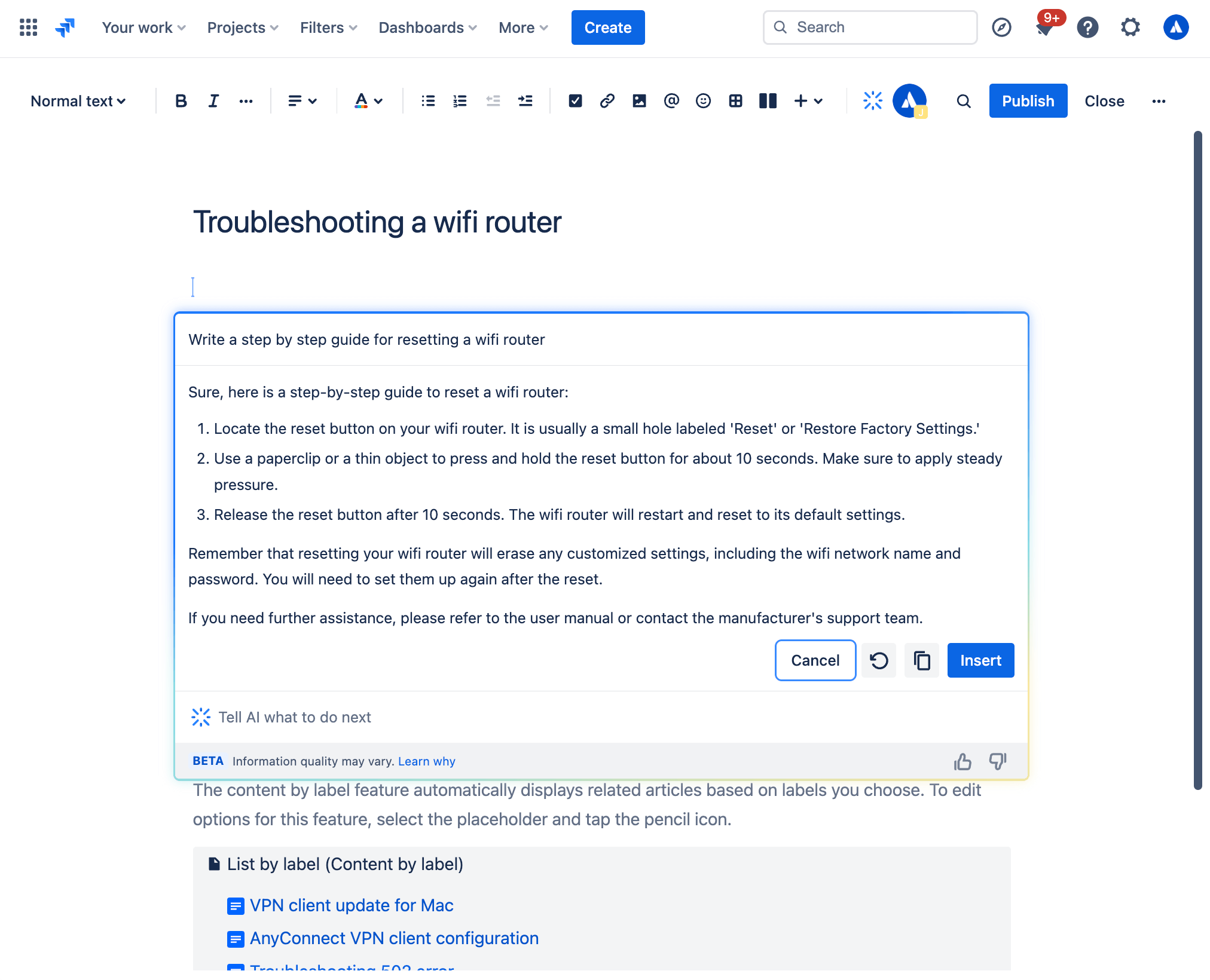
Comment créer un article de base de connaissances en utilisant l'IA générative
Dans la vue du ticket Jira Service Management :
- Dans la barre latérale de votre projet, sélectionnez Knowledge base (Base de connaissances).
- Sélectionnez Create article (Créer un article).
- Sélectionnez l'espace de base de connaissances dans lequel vous souhaitez créer votre article, puis cliquez sur Suivant.
- Ouvrez les fonctionnalités d'IA via la barre d'outils, ou bien en tapant /ia dans l'éditeur.
- Rédigez l'invite souhaitée.
- L'IA fournit un brouillon que vous pouvez utiliser comme point de départ.
Brouillons d'IA
Développez votre base de connaissances et redirigez plus de tickets grâce aux suggestions de brouillons générées par l'IA. Les thèmes suggérés vous permettent de cerner de manière proactive les lacunes de votre base de connaissances à partir des demandes récentes des clients, et de générer des brouillons d’articles à examiner et à publier. En créant des articles de connaissances plus pertinents, vous pouvez offrir une expérience en libre-service agréable aux utilisateurs et améliorer la productivité de l’équipe de support grâce à une réduction du nombre de tickets.
Comment afficher les brouillons suggérés par l'IA :
- Dans votre projet de service, accédez à la base de connaissances.
-
Sélectionnez les thèmes suggérés.
-
Dans la colonne Thèmes, vous trouverez les thèmes de demande soumis pour lesquels aucun article correspondant n’existe actuellement dans votre base de connaissances. La colonne Demandes associées indique le nombre de demandes liées à chaque thème.
-
À côté de chaque thème, sélectionnez Créer un article dans la colonne Actions pour rédiger un article.
améliorer la productivité des agents et des administrateurs
Améliorez la productivité de vos agents en équipant votre équipe des outils d’IA dont elle a besoin pour offrir un service de qualité, rapidement. Utilisez les agents Rovo et les fonctionnalités d'IA intégrées à Jira Service Management pour hiérarchiser les demandes, y répondre et les résoudre.
Triage et hiérarchisation des tickets
Jira Service Management propose plusieurs fonctionnalités optimisées par l'IA pour vous aider à organiser votre file d’attente et à prioriser les tickets les plus importants :
1. Triage automatisé par l'IA
Organisez rapidement vos files d’attente en appliquant des actions groupées pour attribuer intelligemment les tickets au bon type de demande. En utilisant l’IA pour fluidifier le processus de triage, les équipes de support peuvent réduire considérablement le temps consacré au tri manuel, ce qui leur permet de résoudre plus efficacement les problèmes les plus urgents.
Le triage effectué par l'IA permet d'analyser les tickets de votre file d’attente et de formuler des recommandations sur les types de demande appropriés et les champs associés. Cette fonctionnalité peut se révéler particulièrement utile lorsque vous recevez des demandes par e-mail et que vous vous retrouvez avec de nombreux tickets ayant pour type de demande « Demande envoyée par e-mail ».
Voici la marche à suivre pour utiliser l'IA pour trier les tickets :
- Sélectionnez les tickets dans votre file d'attente.
- Sélectionnez Triage.
- Passez en revue les suggestions et mettez à jour les types de demande si nécessaire.
- Sélectionnez les tickets que vous souhaitez mettre à jour.
- Sélectionnez Appliquer.
Si les suggestions ne correspondent pas à vos besoins, vous pouvez toujours sélectionner manuellement un type de demande dans la liste et poursuivre la mise à jour groupée avec vos propres types de demande.
2. Analyse des sentiments des clients
Apprenez à mieux connaître vos clients grâce à l’analyse des sentiments par l’IA, qui examine et interprète le ton émotionnel de leurs commentaires afin de vous aider à comprendre ce qu’ils ressentent. À partir du contexte du ticket, comme le titre, la description et les commentaires, l’IA évalue le sentiment du client (positif, neutre ou négatif) et l’affiche directement dans la vue du ticket, avec une mise à jour en temps réel à mesure que de nouveaux commentaires sont ajoutés. En détectant les frustrations dès les premiers signes, vous pouvez offrir un service de premier ordre et faire de la satisfaction client une priorité absolue.
3. Agent Rovo : assistant de triage des demandes de service
Si vous souhaitez véritablement accélérer votre processus de triage, essayez l'assistant de triage des demandes de service, l’un de nos agents Rovo prêts à l’emploi. Il vous aide à trier les demandes entrantes en analysant leur contenu, le ressenti exprimé et d’autres informations, afin de déterminer le type, l’urgence et la priorité de chaque demande. L’agent est conçu pour être utilisé dans une règle d’automatisation. Il peut ainsi réécrire instantanément les titres et descriptions des tickets, mettre à jour leur priorité ou attribuer un type de demande à mesure que de nouveaux tickets apparaissent dans votre file d’attente. Il peut également déterminer si une demande doit faire l'objet d'une remontée, en fonction des SLA, des interactions avec les clients, de l’urgence, etc.
Il existe deux manières d'interagir avec l'assistant de triage des demandes de service.
-
Posez vos questions dans la fenêtre Rovo Chat : ouvrez la fenêtre Rovo Chat en haut à droite de votre écran, parcourez les agents Rovo à l’aide de l’option de menu Agents située à gauche, puis sélectionnez Triage des demandes de service. Vous pourrez alors discuter avec l’assistant de triage des demandes de service en utilisant des invites telles que « Suggère une priorité » ou « Suggère un type de demande ».
-
Définissez une règle d'automatisation : accédez à l’outil de création de règles d’automatisation et utilisez nos modèles prédéfinis pour que l’assistant de triage des demandes de service exécute automatiquement des actions, comme la suggestion d'une priorité, la proposition d'un type de demande ou la génération d'un résumé du ticket.
Astuce de pro : essayez le mode d'automatisation
Lorsque vous communiquez avec l'assistant de triage des demandes de service via la fenêtre de Rovo Chat, essayez d’ajouter « mode d'automatisation » au début de votre invite. Cela vous permettra d’utiliser la réponse de l’agent directement dans la règle d’automatisation.
Répondre aux tickets et les résoudre
Une fois votre file d’attente triée et les tickets prioritaires identifiés, utilisez l'IA pour intégrer les informations essentielles à vos workflows. Vous pourrez ainsi réagir rapidement et prendre les bonnes décisions pour parvenir à une résolution.
Tenez-vous au courant grâce aux résumés générés par l'IA
Plutôt que de lire de nombreux commentaires sur un ticket Jira Service Management, l'IA peut rapidement résumer son activité afin que vous puissiez vous tenir au courant de son contenu, intégrer facilement de nouvelles parties prenantes, transférer le ticket à un autre agent et passer à l’action.

Pour utiliser les résumés d'AI :
- Accédez au ticket concerné à partir de votre projet Jira Service Management.
- Faites défiler la page vers le bas jusqu'à la section Activité.
-
Sélectionnez Commentaires, puis Résumer.
-
Vous serez le seul à voir le résumé généré par l'IA, et ce dernier disparaîtra lorsque vous quitterez le ticket. Vous pouvez résumer les détails d'un ticket autant de fois que vous le souhaitez.
-
Astuce de pro : la fonction de résumés de l'IA fonctionne parfaitement avec l'agent de service virtuel. Pour les flux d'intentions complexes, dans lesquels l'agent de service virtuel pose plusieurs questions avant d'ouvrir un ticket afin de recueillir des informations auprès du demandeur d'aide, les résumés de l'IA peuvent aider l'agent désigné à identifier rapidement le contexte du ticket détecté par l'agent de service virtuel.
Utilisez l'IA pour formuler la réponse idéale aux demandes d’aide
AI can help agents quickly draft and edit their response to help-seekers, ensuring clear and thoughtful communication. There are a couple different ways to do this:
1. Draft Replies
This feature uses AI to draft a recommend response to your customers. It allows agents to respond to tickets smartly and efficiently with the appropriate troubleshooting tips or follow-up questions based on comments added by agents while resolving similar requests.
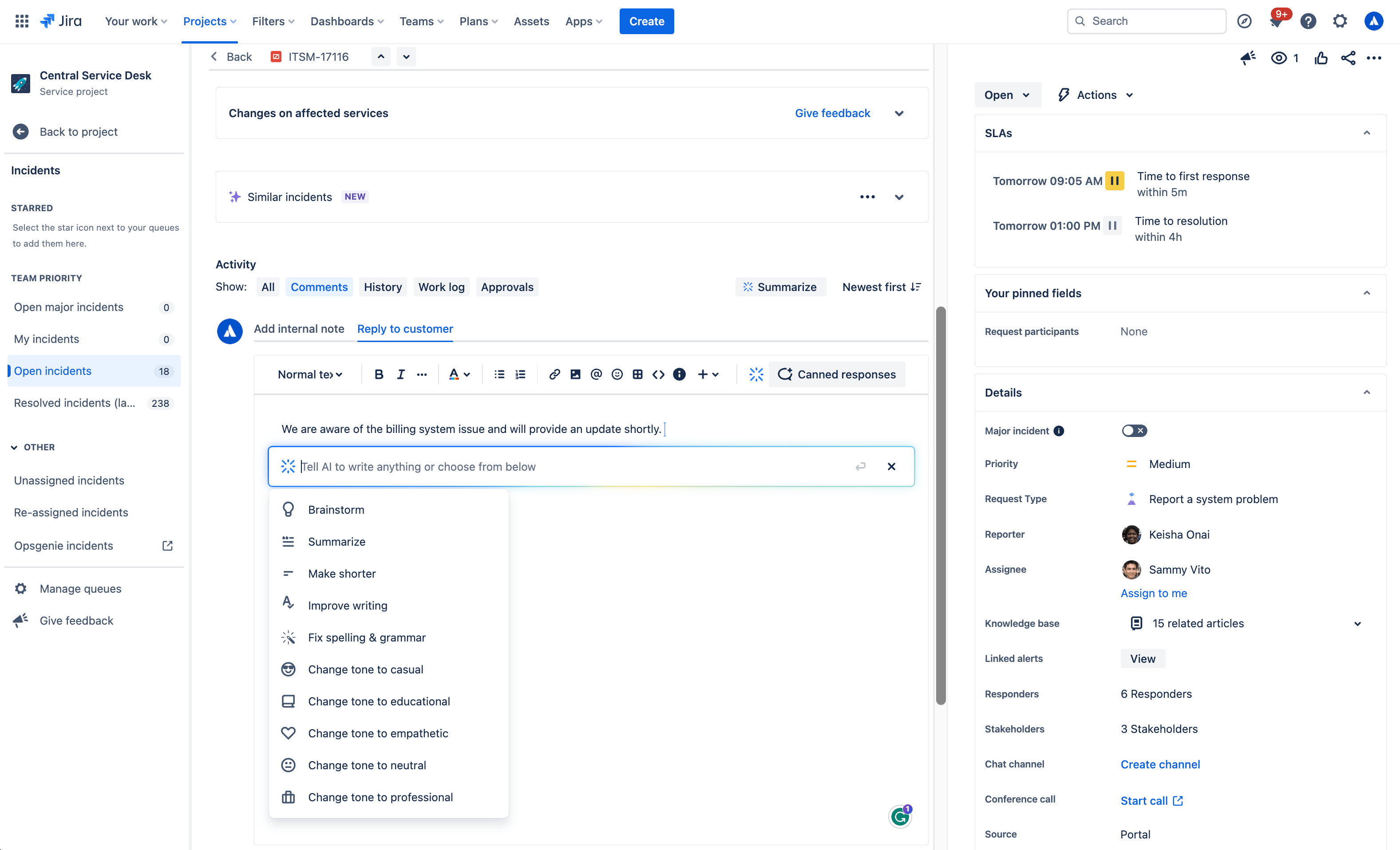
To use AI to draft a reply:
- Open a work item.
- Select Add internal note or Reply to customer.
- Click the Draft a Reply button, select Draft reply from the AI dropdown menu, or simply use /draftreply.
- AI will generate a reply based on responses added by agents while resolving similar work items in the past. You can then insert the comment or refine it.
2. AI editing
Use the AI slash command or the drop down AI menu in the editor to fine tune your customer response, including shortening it, adjusting the tone, and more.
Exemples d'utilisation de l'IA générative :

Brainstormer
Not sure how to start a customer response? With the brainstorm feature, Atlassian’s Rovo AI analyzes user inputs and generates suggestions for customer responses to inspire and speed up issue resolution.
Raccourcir
With the make shorter feature, AI allows you to generate concise summaries of longer responses to customers. This can be useful when you need customers to quickly understand the key points or main ideas.
Résumer
The summarize feature helps agents condense lengthy content into a concise summary, making it easier to understand and digest. AI analyzes the input text and identifies the most relevant and important points. It takes into account factors such as the frequency of certain words or phrases, their context within the text, and any associated sentiment or importance.
Amélioration de la rédaction
The improve writing feature helps agents enhance their writing skills by providing suggestions, including grammar corrections, word choice recommendations, formatting, and more. Alongside the suggested improvements, AI offers explanations and reasoning behind each suggestion as well.
Correction orthographique et grammaticale
The fix spelling and grammar feature in Atlassian’s Rovo AI helps you identify and correct spelling and grammar mistakes in your customer responses. These suggestions are based on common grammatical rules and contextual analysis of the surrounding text. You have the option to accept a suggestion by clicking on it, or you can manually make changes as needed.
Changement de ton
The change tone feature in allows you to modify the tone of your customer response, enabling agents to adjust the style or mood of the text according to their needs. Available tones include casual, educational, empathetic, neutral, and professional to meet the needs of a variety of customer situations.
Surface critical context and next steps for resolution
Suggestion d'IA
The suggestions panel, located on the right side of any work item view, uses AI to efficiently summarize requests and recommend assignees, pertinent requester details, escalation paths, troubleshooting steps, and more. It also enables you to directly take action from the panel, like updating the priority level.

Demandes similaires
Make finding similar requests a breeze by using AI similar requests to find and identify recent requests with similar titles to the one you’re currently viewing in a service project. This feature uses Natural Language Processing (NLP) to provide a list of recent requests with similar titles to the one you’re currently viewing. This AI-automated process of finding related requests reduces the manual effort required to search for similar issues.

How to use AI Similar Requests:
- First make sure you, Enable similar requests panel, start from your service project, select Project settings, then Features.
- Under the Issue view, turn on the Similar requests panel toggle.
- Next, to view similar service requests, problems, changes, and post-incident reviews. Go to the issue you want to find related requests for.
- Select Similar requests or Similar incidents.
- Select Open or Resolved to filter similar requests by status.
3. Rovo agent: Service Request Helper
Another out-of-the-box Rovo Agent, Service Request Helper, provides your team with the insights needed to streamline request management and accelerate resolution times. Designed to use both Atlassian apps and connected third-party apps as knowledge sources, Service Request Helper can gather relevant information and offer guidance on how to resolve requests with speed and precision. Human agents can use Service Request Helper to identify SMEs, compose responses using insights from previous requests, summarize ticket activity, and even recommend next steps.

Like other Rovo Agents, Service Request Helper can be accessed through the Rovo Chat window in the top right corner of your navigation, near your profile icon or avatar. Navigate to any request in your queue, then open Rovo Chat, select Agents, and search for Service Request Helper.
From there you can chat with the Agent, asking it things like:
- What steps should I take next?
- Help me draft a reply to send to the customer.
- Find people who worked on similar requests before.
Empowering admins to get started quickly
AI automations
Use AI to generate automation rules by simply describing the rule you want to create in natural language. This feature can be found in the automation rule builder in your project’s settings. Make sure whatever you input includes a trigger and an action.

Request type and field suggestions
Request type suggestions can help take the guesswork out of creating your service desk by intelligently suggesting request types based on how you describe the kind of work your team manages. AI can suggest request types across a range of use cases, from IT and HR to dog grooming and catering, and then add them to your service desk with just a few clicks.

Comment utiliser les suggestions de types de demande :
- Navigate to Project settings > Request types.
- Sélectionnez Suggérer.
- Décrivez le type de travail que gère votre équipe.
- Sélectionnez un type de demande dans la liste des suggestions générées par l'IA, puis sélectionnez Créer.
- Confirmez le nom du type de demande, la description, l'icône et le type de ticket.
- Sélectionnez Suivant, puis ajoutez le type de demande à un groupe de portails.
- Sélectionnez Create (Créer).
Once a request type has been created using AI, it can suggest relevant existing and custom fields you can add.

AI for IT Operations (AIOps)
Ops Guide agent
The Ops Guide Agent effectively cuts through the clutter by intelligently grouping related alerts and highlighting the most critical ones. Powered by Rovo, the Ops Guide is designed to enhance your management of alerts and incidents, providing historical context and recommending actions to streamline your on-call responsibilities.
By leveraging both Atlassian applications and connected third-party (3P) apps as knowledge sources, it gathers relevant information to offer guidance that helps mitigate the impact of incidents. This approach aims to reduce the time required to detect, respond to, and recover from incidents. With the Ops Guide, you can:
- Run queries for alerts and alert data
- Gather context to resolve incidents more quickly
- Create Post-Incident Reviews (PIR)

AI alert grouping
Accelerate incident detection with AI-powered alert grouping. Separating the signal from the noise is crucial for prioritizing the most significant issues but typically requires a manual effort from on-call teams. We leverage AI to identify patterns among incoming alerts from monitoring and observability solutions so responders can focus on the highest-priority alerts and proactively detect incidents. We also leverage AI to examine past responders or similar past alerts to bring additional context to the surface and suggest next best action.

AI incident creation
Move quickly from alert to incident by leveraging AI to extract information from an alert group and automatically populate an incident record. This includes linking relevant alerts, crafting a concise summary, setting the priority level, and additional information.

AI incident summary and timeline in Slack
Keep incident responders up-to-date with the latest developments directly in Slack. Teams can quickly onboard new responders, minimize time spent looking for details on incident progress, and summarize key actions or decisions made during the incident to accelerate response and help with post-incident reviews.
Teams can also create a comprehensive timeline of an incident by seamlessly integrating key chat messages from Slack channels and updates from Jira Service Management. This provides a chronological record of all critical actions and decisions made during an incident, helping teams trace actions and understand the flow of events towards resolution. Agents can modify which actions appear on the timeline, publish in the associated channel, or as internal comments on the incident record in Jira Service Management.

AI suggestions panel
Incident responders can significantly enhance their resolution speed with access to vital information, including potential root causes (coming soon), recommended responders, and options for actions such as escalation or severity updates. An AI-powered suggestions panel located on the right side of the issue view provides a summary of requests, details about the reporter, priority suggestions, and facilitates direct actions from the panel.

AI PIR Generation
Use AI to populate a post-incident review (PIR) with details from the incident record, alerts, and other sources to save IT Operations teams time after an outage is resolved. PIRs are a core part of the incident management process, helping incident responders and managers learn from recent incidents and pass along insights to prevent similar problems in the future. However, these can be time-consuming and tedious to compile and are often deprioritized, causing organizations to miss out on crucial learnings.
Leveraging AI to draft PIRs saves time finding, summarizing, and publishing key details to help teams grow and learn from every incident.

Demandes et incidents similaires
Lorsque le panneau Demandes similaires est activé, vous pouvez facilement trouver des problèmes similaires à ceux sur lesquels vous travaillez actuellement dans votre projet de services. Le panneau Demandes similaires peut faire apparaître des demandes, des incidents, des problèmes, des changements et même des revues post-incident similaires, ce qui permet aux agents de déterminer s'il existe des tickets identiques qu'ils peuvent clôturer en même temps, des tickets précédents qui leur permettront de résoudre les problèmes plus rapidement, ou encore des incidents similaires justifiant une remontée d'incident majeur.
Le panneau Demandes similaires exploite le Traitement automatique du langage naturel (Natural Language Processing, NLP) afin de fournir une liste des demandes récentes dont le titre ou la description sont similaires à ceux du problème qui vous intéresse.
Dans le cas d'incidents similaires, les résultats sont également alimentés par l'IA. Pour améliorer les résultats, vous pouvez donner votre avis en réagissant via les icônes 👍 ou 👎 à un résultat.
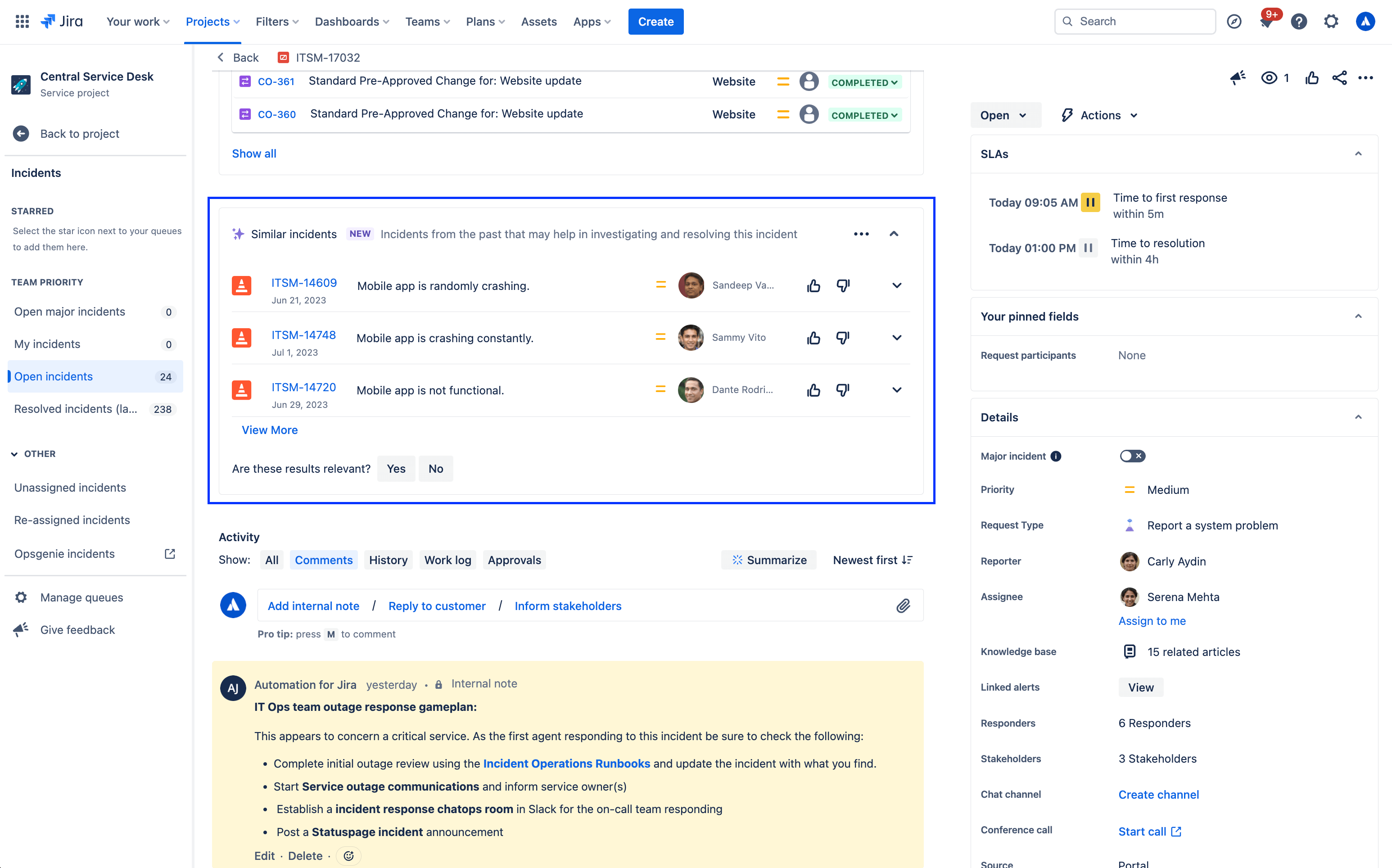
Pour activer ou désactiver le panneau Demandes similaires :
- Dans votre projet de services, accédez à Paramètres du projet.
- Sélectionnez Fonctionnalités.
- Activez/désactivez le panneau Demandes similaires.
Autres expériences intelligentes dans Jira Service Management
Recherche dans le centre d'aide optimisée par fonctionnalité intelligente
Le centre d'aide est l'emplacement où vos clients se rendent pour obtenir des informations et émettre des demandes. Cet emplacement leur permet d'afficher le portail de chaque projet de services auquel ils ont accès, de rechercher des formulaires de demande et des articles de la base de connaissances, et de consulter les demandes déjà émises.

Lorsque vous effectuez une recherche dans le centre d'aide, Jira Service Management propose une barre de recherche intelligente ultraperformante qui vous permet d'effectuer des recherches avancées sur l'ensemble de votre portefeuille à l'aide d'algorithmes basés sur les données et de techniques d'apprentissage automatique.
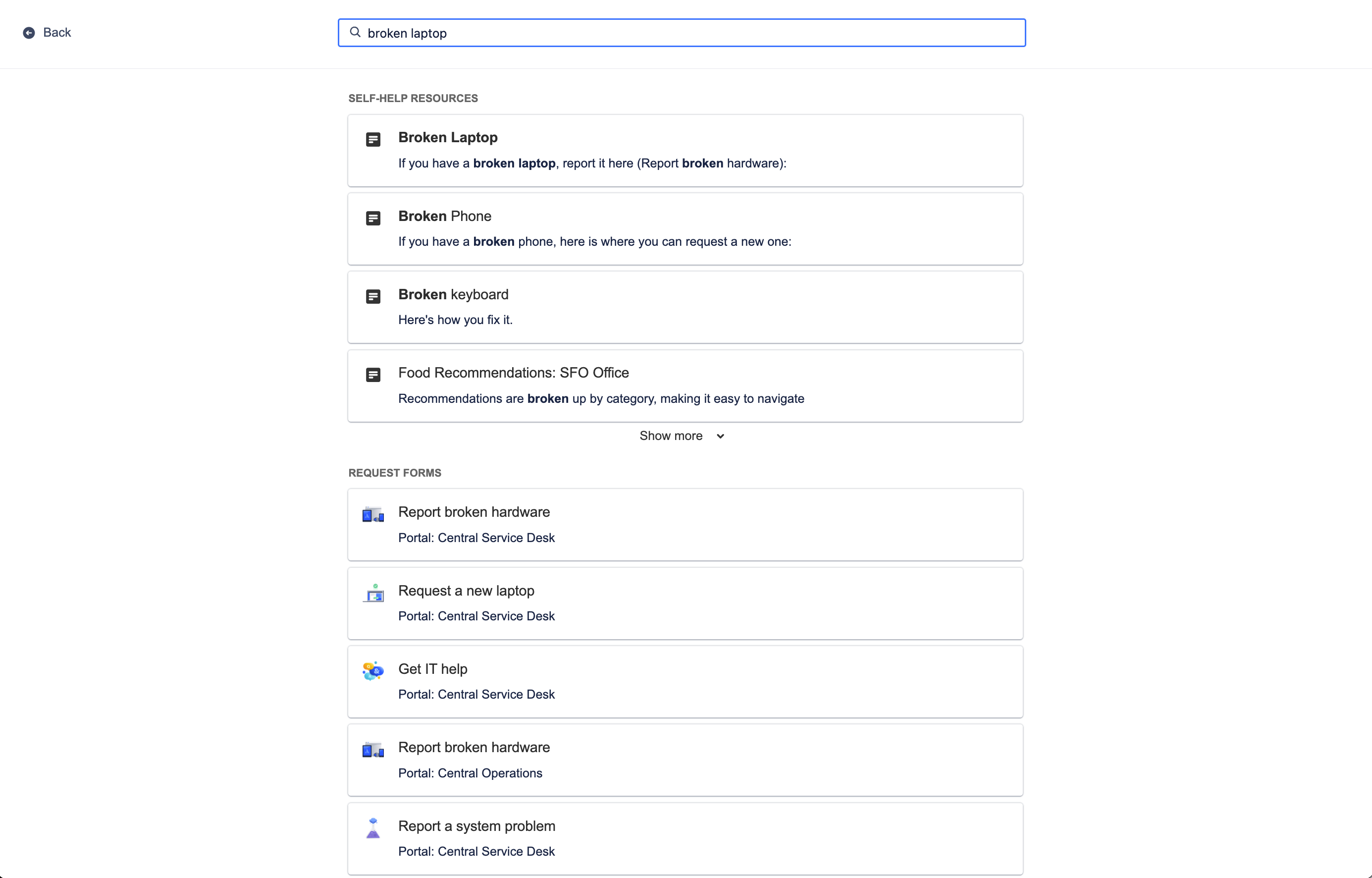
La recherche dans le centre d'aide vous permet d'accéder, sur l'ensemble de vos portails de services, à des ressources d'aide autonome pertinentes issues de votre base de connaissances et de vos formulaires de demande, en identifiant le comportement récent d'un utilisateur ainsi que son contexte de recherche, et en partageant les options qui s'appliquent le mieux à son cas. Mieux encore, les fonctionnalités intelligentes accroissent toujours plus leurs connaissances afin d'améliorer ces résultats prédictifs pour vos clients, afin que ces derniers soient plus productifs et obtiennent de l'aide plus rapidement.
Pour personnaliser le centre d'aide :
- Dans votre projet de services, accédez à Paramètres du projet.
- Sélectionnez Paramètres du portail.
- Sélectionnez le lien dans la section Personnaliser votre centre d'aide.
Articles de connaissances pertinents
Beyond the help center, smarts can also recommend knowledge base articles directly from the work item view for your agents to share with customers. Relevant knowledge articles are also based on work item context and user behavior, just like in the help center.
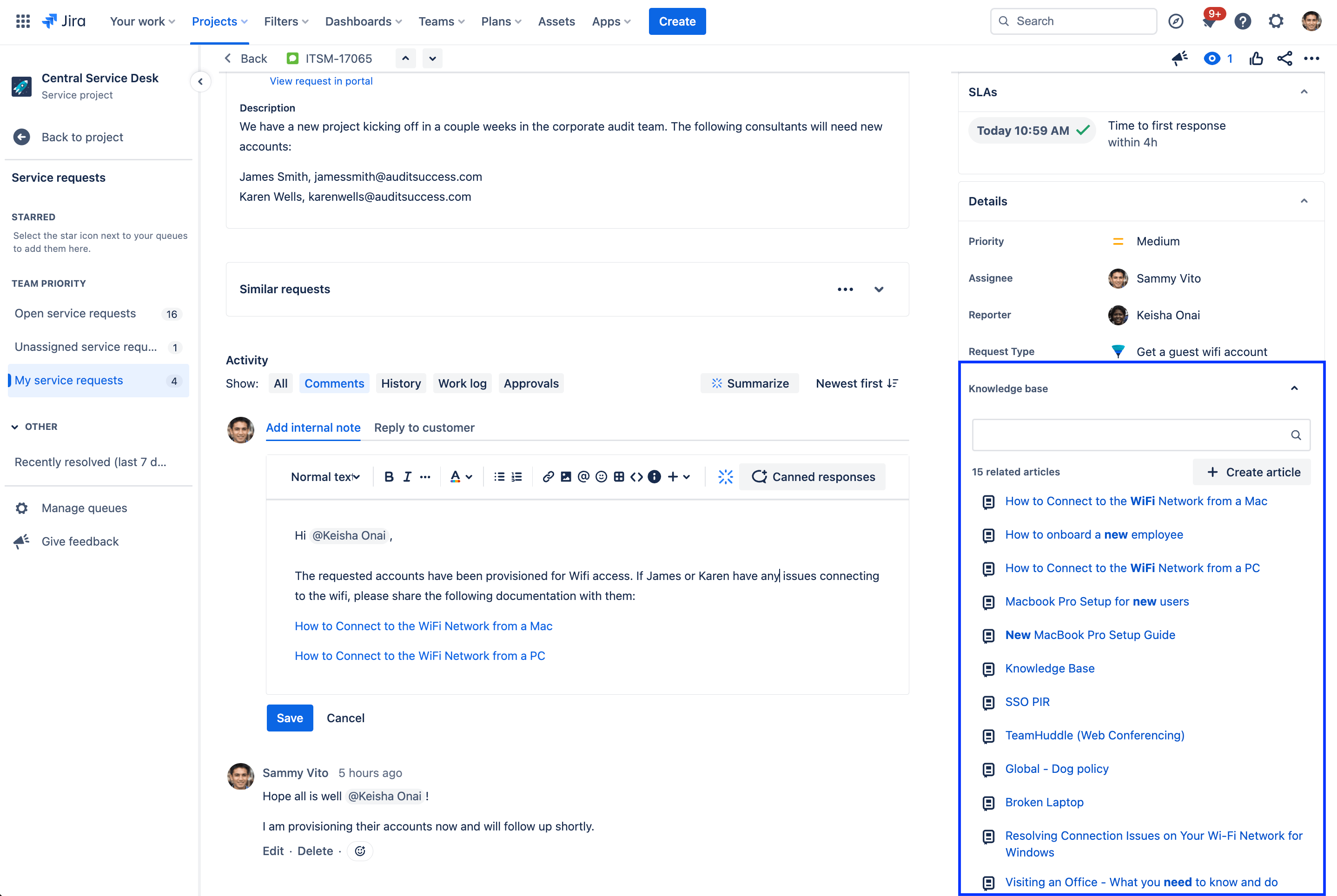
Knowledge articles related to the current work item will appear in the details section of the work item view and can be shared with customers with a single click. If a related article doesn't appear, you also have the option to manually search for an article or create a new article directly from the work item.
Assignation prédictive des agents et mentions (@)
Finally, collaboration is all about pulling in the right person at the right time to complete a project or move it forward. With predictive user pickers in Jira Service Management, smarts recommends a list of people to bring into a work item by knowing who you regularly work with and what you’re currently working on. Quickly assign an agent to a work item by selecting the assignee field, or use @ to display a list of users who can potentially help with resolving a work item.
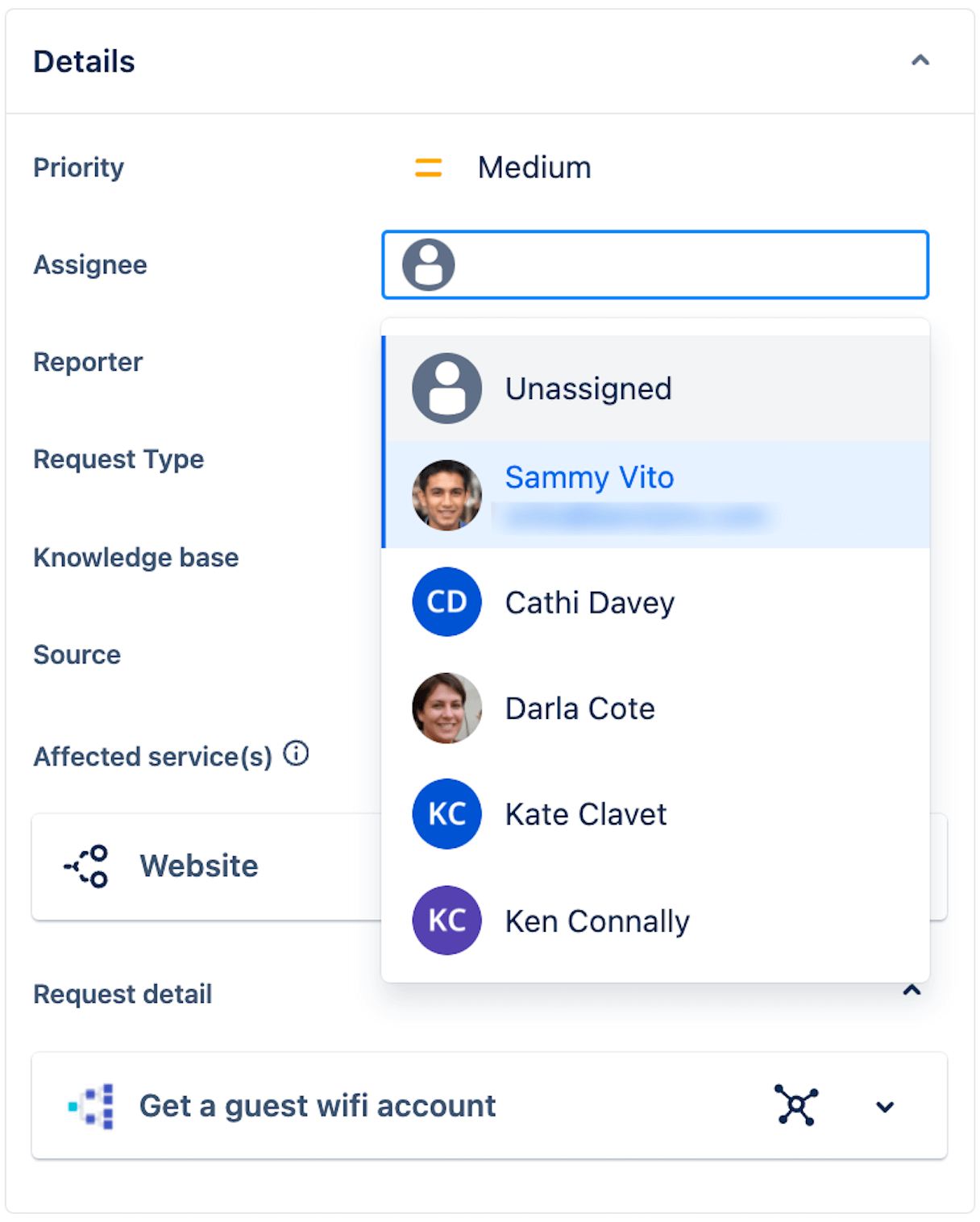
En apprenant de comportements passés, l'intelligence peut prédire les cinq personnes assignées les plus probables avec une précision de 86 %.
Introduction
Gestion des services d'entreprise
Trucs et astuces
Conception de formulaires